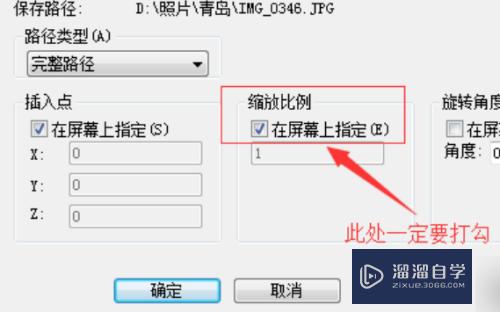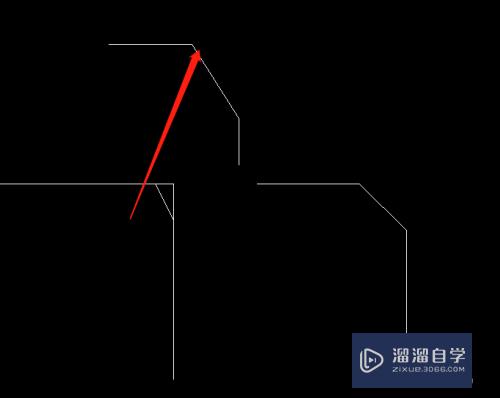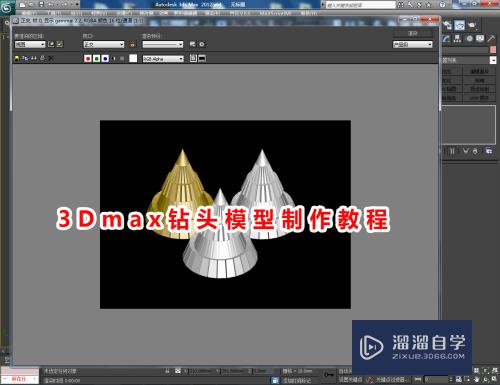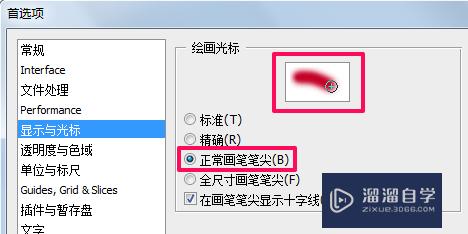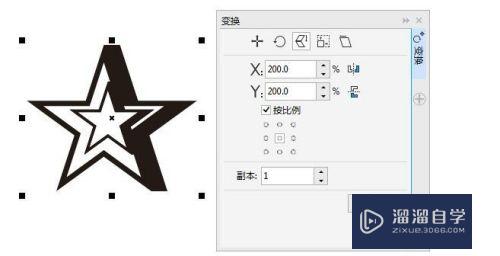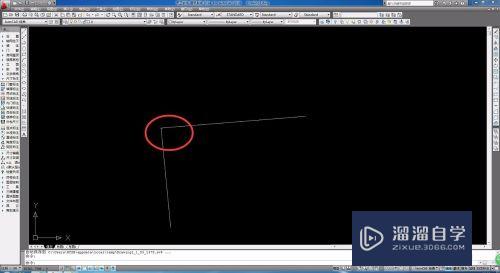CAD图形怎么实现填充和渐变填充优质
为了让CAD图形更加美观。我们会进行填充颜色。颜色的选择需要根据图形的情况来选择。有时候也会需要制作渐变效果。那么CAD图形怎么实现填充和渐变填充?下面小渲来把方法分享给大家学习。
想学习更多的“CAD”教程吗?点击这里前往观看云渲染农场免费课程>>
工具/软件
硬件型号:小新Air14
系统版本:Windows7
所需软件:CAD2010
方法/步骤
第1步
1.首先打开任意封闭可实现CAd填充的图形
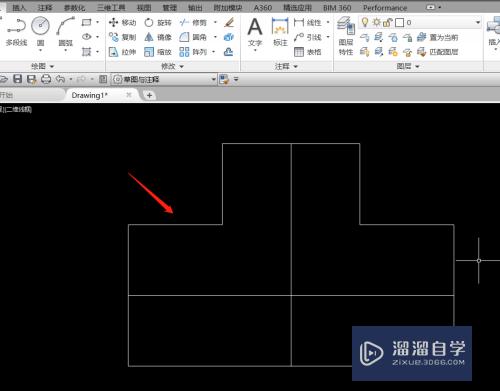
第2步
2.点击如图图标。为图形填充图标进行填充
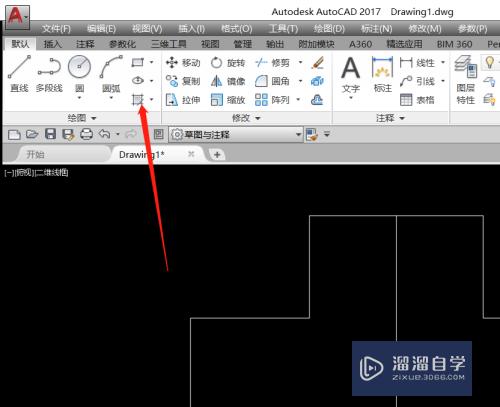
第3步
3.如果是封闭图形。直接选取封闭中的一个点
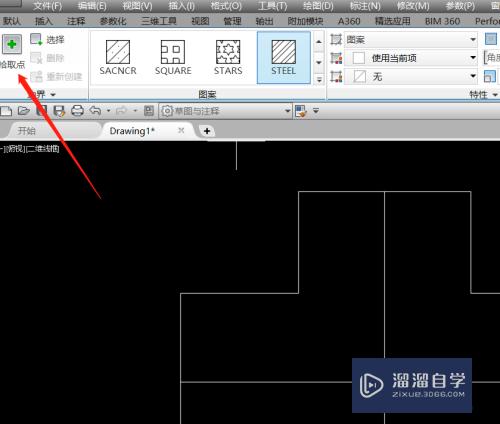
第4步
4.如图所示。完成第一个图形填充
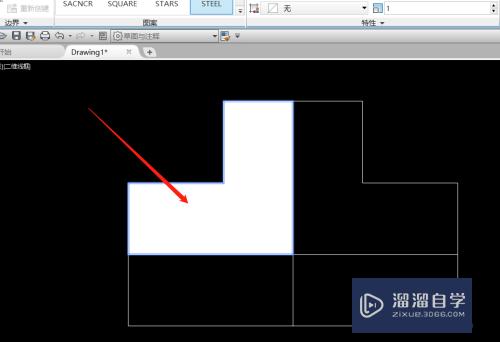
第5步
5.点击下拉箭头。弹出其他填充格式
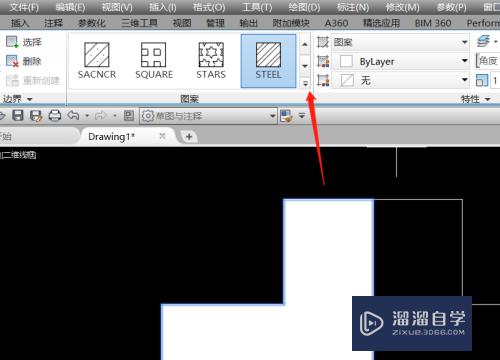
第6步
6.选择如图所示渐变填充。完成我们需要的渐变填充效果
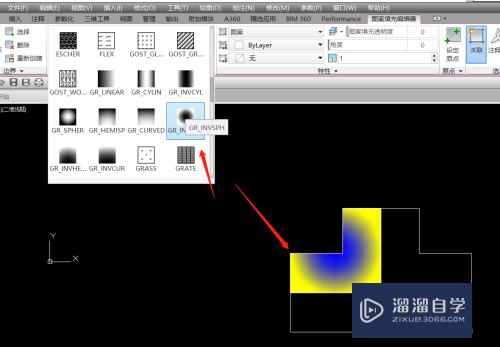
以上关于“CAD图形怎么实现填充和渐变填充”的内容小渲今天就介绍到这里。希望这篇文章能够帮助到小伙伴们解决问题。如果觉得教程不详细的话。可以在本站搜索相关的教程学习哦!
更多精选教程文章推荐
以上是由资深渲染大师 小渲 整理编辑的,如果觉得对你有帮助,可以收藏或分享给身边的人
本文标题:CAD图形怎么实现填充和渐变填充
本文地址:http://www.hszkedu.com/73568.html ,转载请注明来源:云渲染教程网
友情提示:本站内容均为网友发布,并不代表本站立场,如果本站的信息无意侵犯了您的版权,请联系我们及时处理,分享目的仅供大家学习与参考,不代表云渲染农场的立场!
本文地址:http://www.hszkedu.com/73568.html ,转载请注明来源:云渲染教程网
友情提示:本站内容均为网友发布,并不代表本站立场,如果本站的信息无意侵犯了您的版权,请联系我们及时处理,分享目的仅供大家学习与参考,不代表云渲染农场的立场!